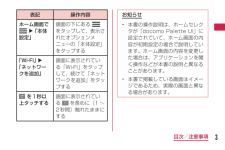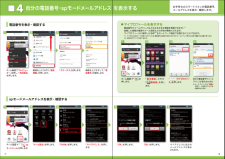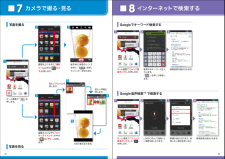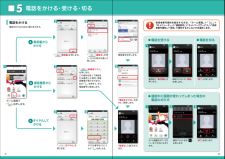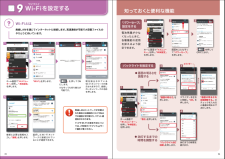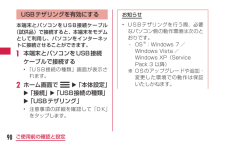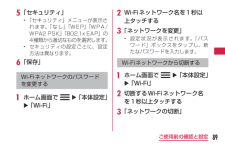Q&A
取扱説明書・マニュアル (文書検索対応分のみ)
"ネット"2 件の検索結果
"ネット"20 - 30 件目を表示
全般
質問者が納得smile_v3v_power様
電話の使用は必要ないのでしょうか?
一番のベストと思える設定は、L-05Dをドコモに持って行きSIMロック解除してフィリピンのSMARTかGLOBEのSIMカードを購入してFOMAカードと入れ替える方法です。100円単位でインターネットがやり放題になります。
それでも年に1回しか海外に行かないのであればそこまでする必要はあるのかとも思えます。
しかしそれ以上に機内モードのままというのは抵抗がございます。
もし自分の息子がフィリピンに行くなんていったら私の場合いつでも連...
4798日前view182
全般
質問者が納得SC-01EはBluetoothテザリングに対応していません。
http://www.nttdocomo.co.jp/product/tablet/sc01e/spec.html
他の機器をSC-01E経由でインターネットに接続する場合はWi-Fiテザリングを利用することになります。
4609日前view224
初期設定する文字を入力する自分の電話番号・spモードメールアドレスを表示する電話をかける・受ける・切るspモードメールのメールを 新規作成する・見る・返信するカメラで撮る・見るインターネットで検索するスタートアップガイド 目次準備編基本操作編活用編p.4p.13p.17p.19p.21p.23p.24p.25p.26Wi-Fiを設定する知っておくと便利な機能p.27よくあるご質問各項目の手順と下記の決まりに従い設定してみましょう。2主なキーの名前とステータスバーp.313456789ステップ0 ドコモサービスの初期設定をするステップ1 Googleアカウン トを設定するステップ2 spモードメールアプリをダウンロードするステップ3 電話帳を移し替え る押す確認・完了入力押す(タップ)/ 2回押す 長押し(ロングタッチ)はらう(フリック)なぞる(スライド)長押しして移動する(ドラッグ)指先で1回軽く押す。 指先ですばやく2回押す。 指先で長押しする。タッチパネル上をすばやく指先ではらう。 タッチパネルを指先で軽く触れたまま、縦や横へなぞる。タッチパネル上のアイコンやバーに指先で触れたまま、特定の位置までなぞる。...
2目次/注意事項本書のご使用にあたって•本書の内容の一部、または全部を無断転載することは、禁止されています。•本書の内容に関しては、将来予告なしに変更することがあります。•本書の本文中においては「L-05D」を「本端末」と表記させていただいております。あらかじめご了承ください。操作説明文について本書では、タッチスクリーンで表示されるアイコンや項目の選択操作を次のように表記して説明しています。表記 操作内容ホーム画面で「アプリ」ホーム画面に表示されている をタップする•ホーム画面のアイコンは、以下のように表記しております。 : 「アプリ」 : 「電話」 : 「sp モードメール」 : 「インターネット」
3目次/注意事項表記 操作内容ホーム画面で u「本体設定」画面の下にある をタップして、表示されたオプションメニューの「本体設定」をタップする「Wi-Fi」 u「ネットワークを追加」画面に表示されている「Wi-Fi」をタップして、続けて「ネットワークを追加」をタップするを1秒以上タッチする画面に表示されている を長めに(1 ~2秒間)触れたままにするお知らせ•本書の操作説明は、ホームセレクタが「docomo Palette UI」に設定されていて、ホーム画面の内容が初期設定の場合で説明しています。ホーム画面の内容を変更した場合は、アプリケーションを開く操作などが本書の説明と異なることがあります。•本書で掲載している画面はイメージであるため、実際の画面と異なる場合があります。
7目次/注意事項•お客様ご自身で本端末に登録された情報内容は、別にメモを取るなどして保管してくださるようお願いします。本端末の故障や修理、機種変更やその他の取り扱いなどによって、万が一、登録された情報内容が消失してしまうことがあっても、当社としては責任を負いかねますのであらかじめご了承ください。•本端末はパソコンなどと同様に、お客様がインストールを行うアプリケーションなどによっては、お客様の端末の動作が不安定になったり、お客様の位置情報や本端末に登録された個人情報などがインターネットを経由して外部に発信され不正に利用される可能性があります。このため、ご利用されるアプリケーションなどの提供元および動作状況について十分にご確認の上ご利用ください。•大切なデータは、microSDカードに保存することをおすすめします。•本端末はiモードのサイト(番組)への接続やiアプリなどには対応しておりません。•本端末は、データの同期やソフトウェア更新を行うための通信、サーバーとの接続を維持するための通信など一部自動的に通信を行う仕様となっています。また、アプリケーションのダウンロードや動画の視聴などデータ量の大きい通信を行うと、...
自分の電話番号・spモードメールアドレス を表示する4「ステータス」を押します。「 マイプロフィール」を押します。自分の電話番号やメールアドレスが表示されます。※メールアドレスは「編集」を押し、ご自身で入力する必要があります。画面を上になぞり、「端末情報」を押します。「基本機能」の中の「 電話帳」を押します。画面を上になぞって、「電話番号」を確認します。ホーム画面で「 メ ニ ューキー」を押し、「本体設定」を押します。ホーム画面で「 」を押します。電話番号やメールアドレスなどのさまざまな情報を登録できます。*1登録した情報の確認やメール送信などの共有が簡単に行えます。マイプロフィールに保存した名刺*2をネットワーク経由で交換することもできます。*1 ドコモminiUIMカードが挿入されていれば、電話番号は自動で表示されますが、メールアドレス等はご自身で編集する必要があります。 *2 名刺作成アプリで作成できます。「マイアドレス」を押します。「OK」を押します。 「メール設定」を押します。 ホーム画面で「 spモードメール」を押します。「OK」を押します。 マイアドレスに自分...
カメラで撮る・見るインターネットで検索する被写体に背面のレンズを向け、「 」を押してシャッターを切ります。見たい写真を押します。ホーム画面で「 」を押します。大きく表示されます。見たいアルバムを押します。画面を上になぞり、「便利ツール」の中の「 カメラ」を押します。画面を上になぞり、「エンターテイメント」の中の「 ギャラリー」 を押します。写真を撮る写真を見る検索結果が表示されます。候補が表示されます。検索したい項目を押します。検索結果が表示されます。検索するキーワードを入力します。「 」を押して検索します。L-05Dに向かって検索したい単語を話しかけます。Googleでキーワード検索するGoogle音声検索TMで検索するホーム画面で「クイック検 索ボックス」の「 」を押します。ホーム画面で「クイック検索ボックス」を 押します。あ71223345811 2 32 3 4「 」「 」23 24
電話をかける・受ける・切る5● 電話を受ける● 通話中に画面が変わってしまった場合の 電話の切り方● 電話を切る「終了」を押します。 通知パネルにある「 」を押します。通話をするには「通話」を押します。着信時に「操作開始」を押します。「 終了」を 押します。ホーム画面のステータスバーを下方向になぞります。090-0000-XXXX 090-0000-XXXX 090-0000-XXXX090-0000-XXXX発信者番号通知を設定する方法 :「ホーム画面」>「 」>「 メニューキー」>「通話設定」>「ネットワークサービス」>「発信者番号通知」>「設定」で通知するかしないかを選択します。C ダイヤルして かけるB 通話履歴から かけるA 電話帳から かけるホーム画面で「 」を押します。ダイヤル番号を入力してから「 」を 押します。「 連絡先」 を押し、かける相手を選んで押します。「発信中」と表示されます。電話番号を押します。「電話をかける」を押すと、発信します。「 電話帳」を 押し ま す。電話をかける方法は3通りあります。0900000XXXX0...
ワイファイWi-Fiを設定する9知っておくと便利な機能電池残量が少なくなったときに、各種機能の使用を抑えるよう設定できます。接続に必要な情報を入力し、「接続」を押します。強「 」を押してONにし ます。※なぞっても切り替えが可能です。「Wi-Fi」を押します。選択したWi-Fiネットワークに接続されていることが確認できます。現在検出されているWi-Fiネットワークが表示されますので、接続したいネットワークの名称を押します。sample 1sample 1sample 2sample 2sample 3sample 3sample 1画面を上になぞって「パワーセーブ」を押します。「 」を押してONにします。ホーム画面で「 メニューキー」を押し、「本体設定」を押します。「パワーセーブ」設定をするバックライトを設定するスライダーを左右に移動し「OK」を押します。「表示」を押します。消灯までの時間を選びます。「バックライト点灯時間」を押します。「画面の明るさを自動調整する。」のチェックを入れると最適な明るさで点灯します。「画面の明るさ」を押し ます。ホーム画面で「 メニューキー 」を押し、「本体設定」を...
90ご使用前の確認と設定USBテザリングを有効にする本端末とパソコンをUSB接続ケーブル(試供品)で接続すると、本端末をモデムとして利用し、パソコンをインターネットに接続させることができます。a 本端末とパソコンをUSB接続ケーブルで接続する•「USB接続の種類」画面が表示されます。b ホーム画面で u「本体設定」 u「接続」 u「USB 接続の種類」 u「USB テザリング」•注意事項の詳細を確認して「OK」をタップします。お知らせ•USBテザリングを行う際、必要なパソコン側の動作環境は次のとおりです。-OS※:Windows 7 / Windows Vista / Windows XP(Service Pack 3 以降)※OSのアップグレードや追加・変更した環境での動作は保証いたしかねます。
89ご使用前の確認と設定e 「セキュリティ」•「セキュリティ」メニューが表示されます。「なし」「WEP」「WPA/WPA2 PSK」「802.1x EAP」の4種類から適切なものを選択します。•セキュリティの設定ごとに、設定方法は異なります。f 「保存」Wi-Fiネットワークのパスワードを変更するa ホーム画面で u「本体設定」 u「Wi-Fi」b Wi-Fiネットワーク名を1秒以上タッチするc 「ネットワークを変更」•設定状況が表示されます。「パスワード」ボックスをタップし、新たなパスワードを入力します。Wi-Fiネットワークから切断するa ホーム画面で u「本体設定」 u「Wi-Fi」b 切断するWi-Fiネットワーク名を1秒以上タッチするc 「ネットワークの切断」
- 1